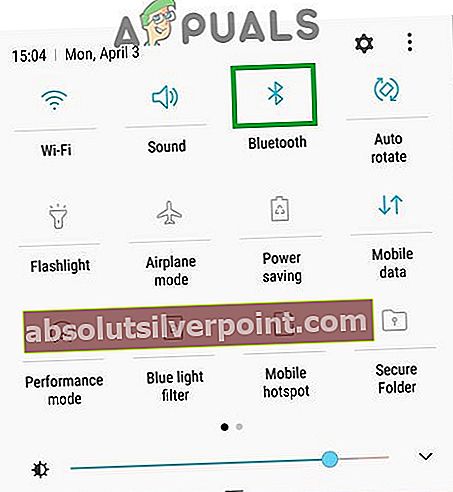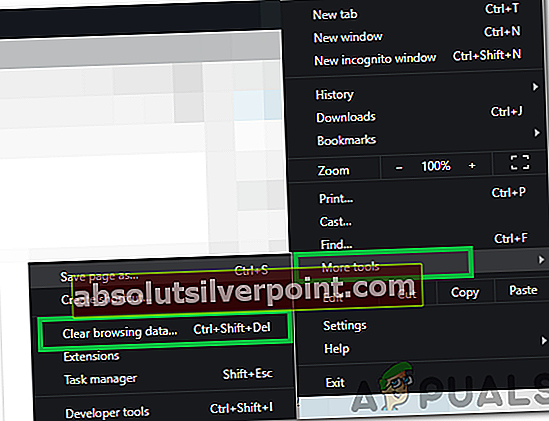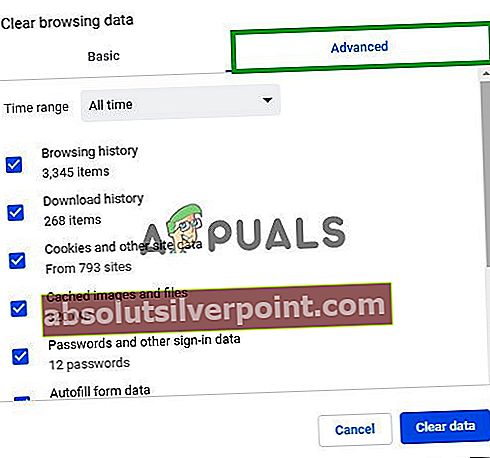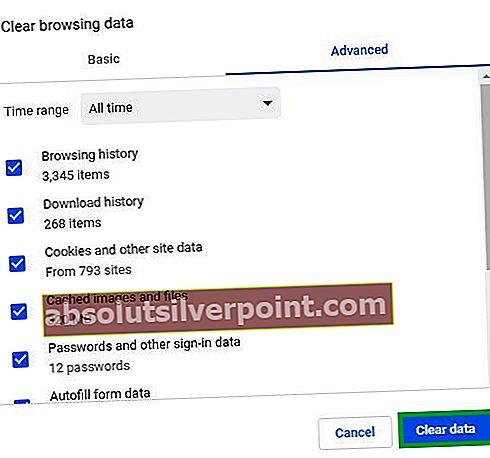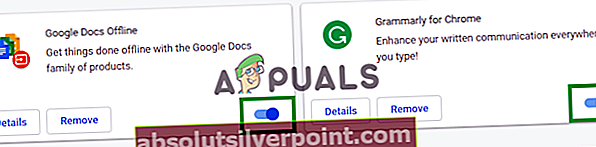„Prepáčte, niečo sa pokazilo. Pracujeme na tom, aby sme to napravili čo najskôr”Chyba pri pokuse o prihlásenie alebo pri otvorení stránky môže byť spôsobená poškodením dôležitých údajov. Táto chyba môže tiež naznačovať chybné rozšírenie, ktoré bráni načítaniu stránky.

Čo spôsobuje „Je nám ľúto, niečo sa stalo. Pracujeme na tom, aby sme to napravili čo najskôr “Chyba a ako ju opraviť?
Zistili sme, že základnými príčinami sú:
- Cache: Niekedy môže byť dôvodom, prečo sa táto chyba spúšťa, vyrovnávacia pamäť uložená aplikáciou alebo prehliadačom. Niektoré konfigurácie spustenia sú uložené v medzipamäti aplikácií a mobilných telefónov, aby sa skrátili časy načítania a poskytla plynulejšia skúsenosť. Tieto údaje vo vyrovnávacej pamäti však môžu byť poškodené, čo môže mať za následok spustenie chyby. Tieto údaje môžu tiež zablokovať obnovenie informačného kanála správ.
- Prihlasovacie údaje: V niektorých prípadoch môže byť prihlásenie k údajom a ďalšie údaje uložené v aplikácii Facebook dôvodom, prečo sa táto chyba spúšťa. Údaje môžu byť nesprávne alebo poškodené, a preto môžu zabrániť prihlasovaniu.
- Prípony: Ak používate prehliadač, ktorý má nainštalovaných veľa rozšírení alebo doplnkov, môže Facebook pri načítaní určitých stránok naraziť na problémy. Rozšírenia / doplnky môžu niekedy zabrániť načítaniu určitých stránok a to môže byť v tomto prípade vinníkom, ktorý bráni načítaniu Facebooku.
- Cookies: Súbory cookie ukladajú prehliadače, aby sa urýchlil proces načítania určitých stránok a poskytla plynulejšia skúsenosť. Môžu však byť niekedy poškodené a zabrániť tak úplnému načítaniu stránky.
Riešenie 1: Vymazanie medzipamäte
Pretože poškodená vyrovnávacia pamäť môže brániť Facebooku v správnom fungovaní. V tomto kroku budeme pre ňu čistiť vyrovnávaciu pamäť. Uistite sa, že dodržiavate kroky, ktoré sa týkajú vášho prípadu.
Pre mobil:
- Potiahnite nadol panel s upozorneniami a vyberte ikonu "Nastavenie" ikona.
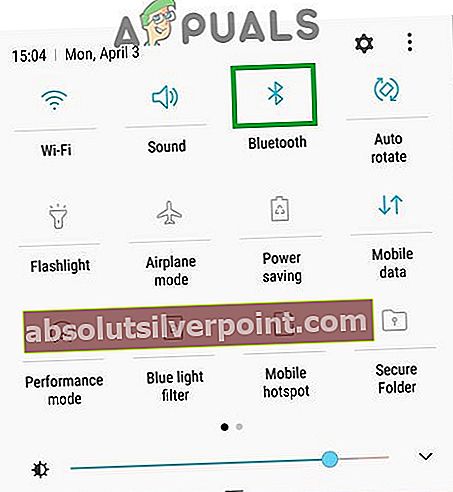
- Klikni na „Aplikácie“ vyberte možnosť „Aplikácie“.
- Prejdite nadol a vyberte "Facebook".
- Kliknite na „Skladovanie“ a vyberte ikonu "Vymazať vyrovnávaciu pamäť" možnosť.

- Kliknite tiež na ikonu "Zmazať dáta" možnosť.
- Spustite Facebook a skontrolujte, či riešenie funguje.
Pre počítač:
Ďalej uvádzame zoznam krokov na vymazanie vyrovnávacej pamäte aj súborov cookie pre niektoré z najslávnejších prehľadávačov. Postupujte podľa toho, ktorý sa týka vášho prípadu.
Pre Chrome:
- Otvorte Chrome v počítači a kliknite na tlačidlo „Viac“ vpravo hore.

- V zozname vyberte možnosť „Viac nástrojov“ a kliknite na možnosť „Vymazať údaje prehliadania“.
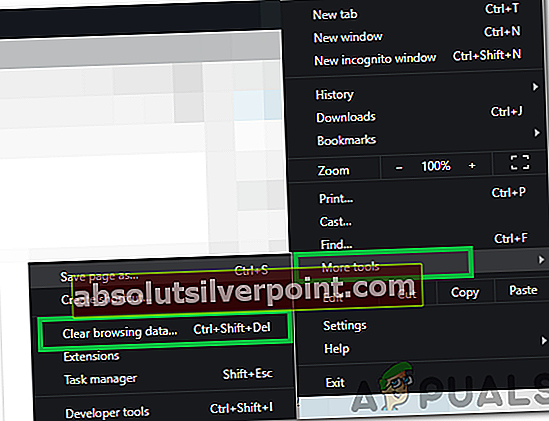
- Tým sa otvorí nová karta. Na novej karte vyberte možnosť „Spresniť“.
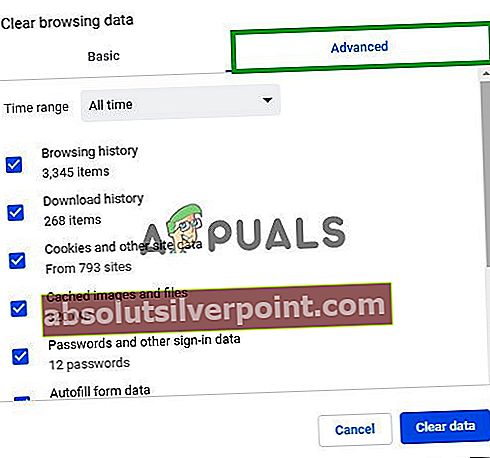
- Vyberte "Vždy" ako časový rozsah a začiarknite políčka „Cookie“ a „Cache“.
- Kliknite na "Jasný Údaje “a skontrolujte, či problém pretrváva.
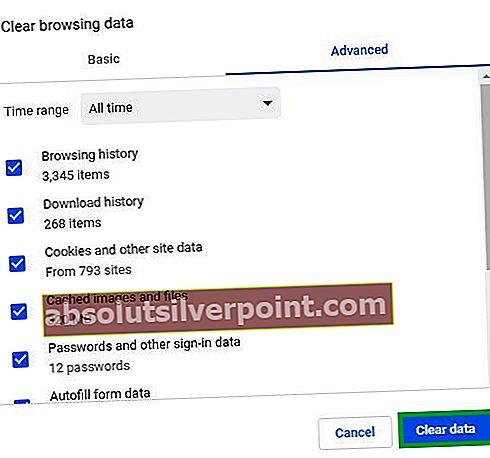
- Otvorte Chrome v počítači a kliknite na tlačidlo „Viac“ vpravo hore.
Pre Firefox:
- Klikni na Ponuka v pravom hornom rohu.

- V ponuke História vyberte možnosť "Vymazať históriu"

Poznámka: Ak je panel ponuky skrytý, stlačte kláves „alt“
- V „Časový rozsah na vymazanie“ rozbaľovaciu ponuku vyberte "Vždy"
- Vyberte všetky možnosti uvedené nižšie.
- Kliknite na „Vymazať teraz“ na vymazanie súborov cookie a medzipamäte.
Pre Microsoft Edge:
- Kliknite na hviezdu s tromi vodorovnými čiarami vpravo hore.

- Kliknite na „História“ na pravej table.

- Vyberte ikonu "Vymazať históriu" v hornej časti tably.
- Začiarknite všetky políčka a vyberte "Jasný"
- Po vyčistení histórie skontrolujte, či problém pretrváva.
- Kliknite na hviezdu s tromi vodorovnými čiarami vpravo hore.
Poznámka: Ak používate iný prehľadávač, môžete tieto informácie skontrolovať na ich stránkach podpory.
Pre Chrome:
- Klikni na "Tri bodky”Vpravo hore.

- Vyberte „Ďalšie nástroje”A kliknite na“Prípony”V zozname.

- TerazOtočiť sa vypnutý všetky aktívne rozšírenia kliknutím na prepínač.
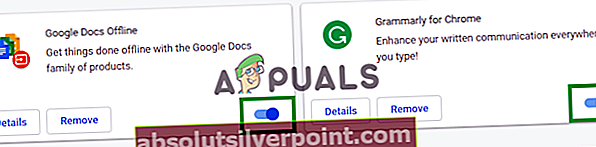
- Skontrolujte, či problém pretrváva aj po vypnutí rozšírení.
Pre Firefox:
- Klikni naPonuka ikona v hornej častisprávny strane.
- Vyberte „Doplnok”Zo zoznamu.

- Klikni na "Prípony”Tlačidlo zapnutévľavo.
- Teraz vyberte všetky prípony jeden po druhom a kliknite na „Zakázať“.
Pre Microsoft Edge:
- Klikni na "Ponuka" v pravom hornom rohu.

- Kliknite na "Prípony”Z rozbaľovacej ponuky.

- Vyberte všetky možnostirozšírenia jeden po druhom a kliknite na „zakázať “.
- Skontrolujte, či problém pretrváva aj po vypnutí rozšírení.
- Klikni na "Ponuka" v pravom hornom rohu.